抠图工具新选择
2019-06-25邢延刚
邢延刚

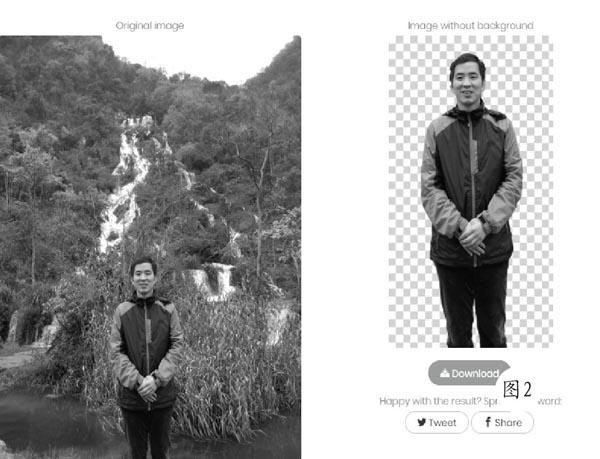

一般要为图片中的人像去背景,专业人士当然会用Photoshop慢慢地处理,但是必须有相当的技术才能去得非常完美。当然,也有一些APP可以粗略地去背景,但是对要求高的场景便不太适合。今天和大家分享两个工具,一个简单易用,一个功能强大,相信大家可以找到适合自己的一款。
一、简单的在线去背景工具
remove.bg是一款非常简单易用的在线工具,可实现全自动人像去背景,电脑、手机都可以使用,而且每张照片只要5秒就处理完毕,也没有任何手动调整选项,只需要简单上传,立刻帮你处理好。
Step1:启动浏览器,输入网址remove.bg,打开网站。
Step2:点击“Select a photo”,然后选择要去背景的照片,上传图片来处理,或者点击“enter a URL”输入图片的链接,直接用网上的图片,如图1所示。
Step3:当你上传完后等5秒就会立刻出现去背景结果,大家可以看看去背景的效果,以笔者拍攝的这张照片来说,人像边缘没有太多复杂的内容,去得很干净,如图2所示。
Step4:单击“Download”,就可以下载去完背景的照片。
注意:remove.bg提供的分辨率不高,很难再做细节调整。
remove.bg的服务是不是很不错?不过很多时候,我们图片的背景比较复杂,用它去背景效果不是太好,怎么办?那就请出我们专业的Photoshop吧。
二、强大的Photoshop的AI选取
Photoshop 2018增加了一键选取功能,可以快速从图像中选取人像,大大提高去背速度。接下来试试Photoshop的主体选取功能吧!
Step1:启动Photoshop,导入需要去背的照片,选择“选择→主体”,Photoshop就自动选择图像中突出的主体,如图3所示。
提示:也可以在使用“快速选择”或“魔棒”工具时,单击选项栏中的“选择主体”。
Step2:接下来就会看到画面中的人像已经有9成自动选取完毕了,以简易去背来说,这样的选取范围已经是可用的程度了,如图4所示。
Step3:将“从选区中减去”选项与另一种选择工具配合使用来删除自动选择区域中不需要的部分,调整一下细节,就从可以堪用变得基本完美了,如图5所示。
提示:如果自动选择没有选全,可以使用“添加到选区”来增加选区。
另外,Photoshop的主体选取功能,不仅针对人像,也可以针对物体。经过学习训练后,它能够识别图像中的多种对象,包括人物、动物、车辆、玩具,同样比较精准,只要背景不是太复杂,基本上都是没有问题的。
好了,现在大家应该对上面两个工具有了一个比较清晰的认识。建议如果图片背景不太复杂的照片,使用remove.bg来做人像去背景,比Photoshop更加精准,处理出来的照片也会让你更满意。如果背景比较复杂的,或者在有多人的状况下,就可以用Photoshop的AI功能先去掉大部分的内容后再自己精修。
